Après avoir installé un certificat SSL sur votre site pour amplifier votre sécurité, vous remarquerez peut-être que soudainement vos images ne s’affichent plus du tout. Ne paniquez pas – il suffit de lire la suite pour le correctif.
Lorsque vous installez un certificat SSL, comme celui gratuit de Let’s Encrypt sur lequel nous avons écrit récemment, l’adresse de votre site s’ajuste légèrement et même un léger ajustement signifie que certains éléments sur votre site seront probablement brisés. Votre site rencontre un conflit avec l’URL où il est programmé pour fonctionner et l’ancienne URL de certains contenus comme les images utilisées.
Tout est déplacé vers votre URL https, mais vos images pointent encore vers http.
Cela signifie que vous avez besoin de changer tous les liens des images et remplacer http par https. SI vous le faite manuellement image par image en éditant vos pages, c’est vraiment pénible…. n’est pas Florent 😉 ?
Heureusement, vous n’êtes pas obligé de traquer et de modifier chaque image que vous avez téléchargée. Vous pouvez faire le changement manuellement dans votre base de données, ou vous pouvez opter pour un option plus facile et plus sûre avec un plugin dédié.
Si vous avez mis à jour votre site avec votre nouvelle URL sécurisée, mais que les images ne fonctionnent pas toutes correctement, continuez de lire cet article afin de voir comment vous pouvez effectuer manuellement les modifications dont vous avez besoin dans votre base de données, ou regardez les services et les plugins que vous pouvez utiliser à la place et qui sont plus sûrs et plus rapide à utiliser.
Recherche Manuelle et Remplacer avec des Requêtes sql (PhpMmyadmin)
Il est possible de modifier vos liens d’image manuellement dans votre base de données, cependant, soyez prévenus: Il peut être facile de faire une erreur et briser davantage votre site. Alors, je vais vous montrer comment vous pouvez faire ces changements dans leur totalité. Il est important de prendre note des risques et c’est à vous de décider si vous devez procéder.
Je vous recommande d’utiliser un plugin de confiance à la place, car il y a un peu moins de chance de faire une erreur. Tout de même, vous devez être prudent lors de tout changement sur votre site.
Il est conseillé de sauvegarder votre site au complet avant de faire des changements comme la modification des liens d’images de votre site.
Si vous vous trouvez dans une situation rare où vous devez jeter un œil à votre base de données et tables pour flairer quelques liens brisés d’images, vous pouvez le faire avec une recherche de base de données et remplacer la requête.
Connectez-vous à phpMyAdmin et cliquez sur la base de données de votre site qui est listée sur la gauche, puis cliquez sur l’onglet de Requête. Dans la requête SQL sur la boîte de la base de données vers le bas de la page, entrez la requête suivante:
UPDATE wp_posts SET `post_content` = REPLACE (`post_content`, 'src="http://www.your-site.com', 'src="https://www.your-site.com');
Assurez-vous de mettre à jour www.your-site.com pour refléter votre nom de domaine et changer le préfixe de table wp de wp_posts si vous n’utilisez la valeur par défaut et l’avez déjà changé. Si vous utilisez Multisite, assurez-vous d’exécuter aussi cette requête après, si vous avez besoin de mettre à jour les images là-bas:
UPDATE wp_2_posts SET `post_content` = REPLACE (`post_content`, 'src="http://www.your-site.com', 'src="https://www.your-site.com');
Remplacez le 2 dans wp_2_posts pour faire correspondre à l’identité correcte du site, de sorte qu’il corresponde à vos sous-sites. Vous devez exécuter cette requête pour chacun des sites dans votre réseau. Ceci n’est pas toujours nécessaire, mais si votre réseau est configuré pour utiliser des sous-répertoires et que vos sites ne sont pas mappés pour utiliser différents domaines, vous pourrez avoir besoin de changer vos liens d’images.
Vous devez également exécuter la requête ci-dessous pour mettre à jour le GUID pour les images qui sont définies comme pièces jointes:
UPDATE wp_posts SET `guid` = REPLACE (`guid`, 'http://www.your-site.com', 'https://www.your-site.com') WHERE post_type = 'attachment';
Comme dans le premier exemple, vous avez besoin de remplacer le domaine avec votre URL actuelle et changer le préfixe de table si vous n’utilisez le paramètre par défaut. Vous pouvez aussi avoir besoin d’exécuter cette requête pour tous les sites de votre réseau:
UPDATE wp_2_posts SET `guid` = REPLACE (`guid`, 'http://www.your-site.com', 'https://www.your-site.com') WHERE post_type = 'attachment';
N’oubliez pas de remplacer le 2 dans wp_2_posts avec le numéro d’identité actuel du site pour les sites dans votre réseau.
Vos images doivent toutes être mises à jour pour refléter votre nouvelle URL en utilisant https. Si cela ne fonctionne pas, essayer de nouveau. Ça aide également à exécuter chaque requête une à la fois, plutôt que de tenter de les exécuter toutes à la fois.
Rechercher et Remplacer des Liens d’Images avec des Plugins
L’utilisation d’un plug-in pour rechercher et remplacer toutes les images sur votre site est beaucoup plus facile que de le faire manuellement. C’est aussi beaucoup moins probable que vous fassiez une erreur qui pourrait ruiner votre site. Pourtant, il est important de vérifier tout ce que vous tapez à l’intérieur puisque vous pouvez toujours faire une erreur.
Ces plugins sont régulièrement mis à jour afin que vous n’ayez pas de souci d’être abandonné avec un plugin obsolète. Bien que tous ces plugins ne soient pas destinés à une utilisation sur Multisite, ils travaillent tout de même quand ils sont activés sur la base site par site. Peu importe l’option que vous choisissez, ce sont tous des plugins de qualité qui devraient bien fonctionner pour vos sites.
Better Search Replace
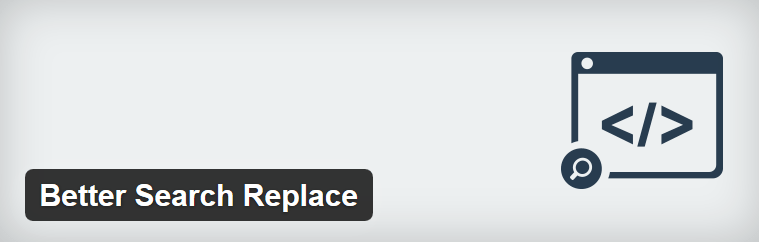
Better Search Replace est un des plugins sur cette liste qui a spécifiquement le soutien Multisite. Il a un design simple et pas beaucoup de caractéristiques ou de paramètres, mais en même temps, ce sont les seules options dont la majorité des gens ont toujours besoin.
Tout ce dont vous avez besoin c’est d’une installation valide de WordPress, et vous pouvez utiliser ce plugin qui est d’ailleurs aussi facile à installer qu’à utiliser. La meilleure caractéristique de ce plugin est que vous êtes capable de faire un essai pour voir de quelle manière les tables sont affectées par les options que vous choisissez, avant d’appliquer effectivement les modifications. Cela signifie que vous êtes moins susceptible de faire une erreur, ce qui en fait un outil précieux à avoir dans votre boîte à outils.
Intéressé par Better Search Replace? Détails
Search and Replace
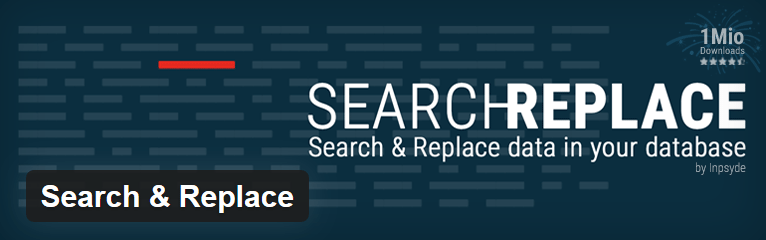
Le plugin Search and Replace est capable de gérer beaucoup plus qu’un simple remplacement des liens d’images sur votre site. Vous pouvez également l’utiliser pour modifier l’URL et le domaine, sauvegarder votre site et restaurer votre base de données, et modifier vos préfixes de table depuis wp par défaut.
Ce plugin a également la possibilité de faire un essai à vide pour tester vos changements proposés avant de les pousser plus loin. Il peut être plus facile d’éviter les erreurs lorsque vous pouvez voir les résultats de vos sélections, avant d’avoir à vous soucier de défaire vos dernières modifications.
Mais, il y a une exigence que ce plugin nécessite pour fonctionner, qui est une version de PHP 5.4 ou plus récent. Search and Replace s’installe comme la plupart des autres plugins et il n’y a pas de mesures supplémentaires requises. Il inclut également le support Multisite.
Intéressé par Search and Replace? Détails
WP Migrate DB
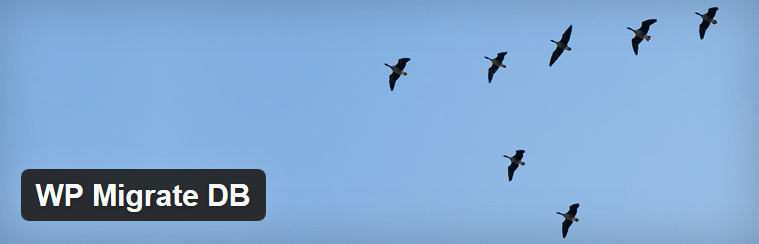
WP Migrate DB est normalement utilisé pour la migration de votre site, mais vous pouvez également l’utiliser pour rechercher et remplacer les vieux liens d’images. Il est également idéal pour la migration d’un site développé localement avec une configuration en direct.
Il est facile à installer et n’a pas d’exigences particulières pour être exécuté. Malgré que beaucoup ne penseraient pas nécessairement à ce plugin lorsqu’ils veulent remplacer les liens d’images, celui-ci fonctionne très bien et est le premier choix pour cette tâche chez de nombreux utilisateurs de WordPress.
Intéressé par WP Migrate DB? Détails
Pour conclure : En résumé
Les images peuvent être délicates lorsque vous changez votre domaine pour inclure un certificat SSL. Vous pouvez mettre à jour l’URL de votre site comme vous voulez, mais les liens de ces satanées images vont parfois rester cassées. La seule solution pour résoudre ce problème est de mettre à jour les liens des images vous-même, ça pzut être un jeu d’enfant avec les plugins vu dans cette publication mais…
Avez-vous été capable de changer avec succès vos liens d’images?
Quel plugin avez-vous utilisé ou quel est votre favori?
En avez-vous un que vous préférez utiliser à la place?
Partagez votre expérience dans les commentaires ci-dessous.
Merci à vous.
Source : wpmudev


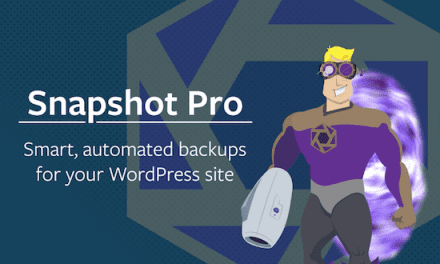



Bonjour
Je viens de créer un site en https. Pas de problème, mes images sont bien visibles, mais je traîne un vilain message d’avertissement à côté de l’adresse du site.
Je vois bien que l’adresse de mes images est restée en HTTP et non HTTPS. Comme je n’ai rien compris au début de l’explication je ne suis pas assez calée !), j’ai téléchargé Better Search Replace. Mais comment l’utiliser ??? Je sèche. Si vous pouviez m’en dire plus pour changer les adresses et éliminer l’avertissement, ce serait super !
Quel est l’adresse de ton site que je jette un oeil ?
Bonsoir,
Super tuto, merci pour ces précieuses indications ! J’ai bien récupéré mes liens, et images, par contre j’ai un soucis sur 3 images.
En effet, l’image est bien apparente sur mon site mais j’ai toujours le symbole lien brisé et peu importe le navigateur que j’utilise…
Une idée de là où ça pourrait venir ? Car là j’avoue que je suis face à une nouveauté…
Merci à vous !
Salur
Ce ne sont peut ête pas ces images qui sont en cause. examine le code source de ta page et cherche les appel en http
Bonjour ,
et pour les liens hypertextes internes fais dans les articles est-ce préférable de les passer en https un à un également ?
Si les liens pointent vers une page du site alors oui il est bon de les passer en https (manuellement ou avec un plugin)
Si les liens pointent vers des sites externes, il est préférable ne ne pas les passer en https.